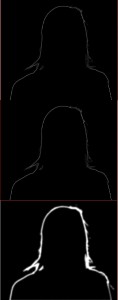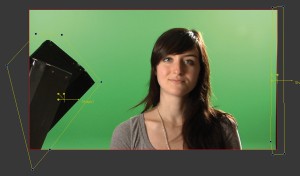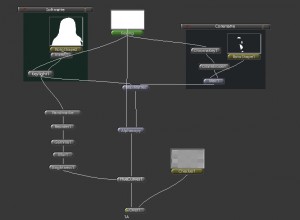Als VFX-Artist steht man oft vor der Aufgabe des Keyings. Doch wer denkt, dass der Computer automatisch die Maske in Spielfilmqualität für uns erstellt, der irrt. In diesem Artikel erfährst du, was es zu beachten gilt.
Text & Photos: von Marco Zanoni
Oft stelle ich in meiner Arbeit als freier Dozent fest, dass dem Thema Keying einige Mythen und viel Irrglaube anhaften. Gerade Anfänger sind von der Idee, dass der Computer automatisiert die lästige Arbeit der Maskenextraktion übernimmt, sehr angetan. Dies spiegelt sich gut in den Projekten der Studenten wieder, und so sieht man während der Bewertung lustig tanzende Objektkanten, löchrige Vordergründe und noch halb anwesende GreenScreens im Hintergrund. Gleich an dieser Stelle möchte ich den größten Mythos über Keying aus der Welt schaffen: Keying ist kein vollautomatischer Prozess. Hier bedarf es viel manueller Handarbeit, um ein professionelles Ergebnis zu erzielen. Klären wir nun die Frage nach den unterschiedlichen Keyern. Allen gemein ist das Ziel eine Maske aus dem Originalmaterial zu extrahieren, mit deren Hilfe anschließend ein Objekt freigestellt werden kann.
Luminanz-Keyer
Der Luma Keyer ist einer der einfacheren Keyer und arbeitet wie es der Name schon andeutet, mit den Helligkeitswerten eines Bildes. Dieser Keyer wird häufig bei pyrotechnischen Effekten, welche vor einem BlackScreen gefilmt wurden, eingesetzt. Durch den hohen Kontrast von z. B. weißem Rauch, Nebel und Feuer vor einem schwarzen Hintergrund kann der Keyer anhand des Helligkeitsunterschieds eine Maske erzeugen. Vor der Anwendung sollte man prüfen, ob der Einsatz des Keyers notwendig ist oder ob der Ebenenmodus „Screen“, bei welchem reines Schwarz immer transparent gesetzt wird ausreicht, um das Objekt freizustellen. Eine Luminanzmaske oder Maske im allgemeinen Sinn ist ja bekanntlich nichts weiter als ein Graustufenbild. Daher kann der Vorgang des Luma Keys auch manuell nachgebaut werden. Dazu wird ein RGB-Bild in ein Ein-Kanal-Graustufenbild umgewandelt und mit Hilfe von Farbkurven in Kontrast und Helligkeit bearbeitet.
Chrominanz-Keyer
Mit Hilfe des Chroma Keys kann jeder beliebige Farbwert eines Bildes für die Erstellung einer Maske herangezogen werden. Bei den etwas hochwertigeren Varianten lassen sich Farbbereiche anstatt eines einzelnen Farbwertes sowie unterschiedliche Farbräume keyen.
Farbdifferenz-Keyer
Ihre größte Stärke ist die Darstellung und Erhaltung von Halbtransparenzen. Ebenso sind diese Keyer in der Lage ggf. den Schatten des Vordergrundobjekts mit zu extrahieren. Die Funktionsweise dieser Keyer basiert auf einem Vergleich der drei Farbkanäle Rot, Grün und Blau untereinander. Handelt es sich z. B. um einen Blue Screen, so achtet der Keyer auf Farbwerte, welche den höchsten Blauanteil haben. Denn der Vordergrund ist bei der Verwendung eines BlueScreens in seinen Farbwerten weniger Blau als der Hintergrund. Anders als bei einem Chroma Keyer kann die zu keyende Farbe nicht frei gewählt werden, sondern ist auf einen der drei Farbkanäle beschränkt. In den meisten Fällen also entweder Blau oder Grün.
Nachdem uns nun die unterschiedlichen Werkzeuge bekannt sind, ist es an der Zeit einen weiteren Irrglauben zu beseitigen: Mit einem einzigen Keyer und der „Ein-Klick“ Methode erstellt man (k)eine gute Maske. Im Folgenden, werde ich die einzelnen Stationen bis zur finalen Maske Schritt für Schritt erläutern.

Marco Zanoni,
20 years old, he has worked with the programs After Effects, Shake and Nuke for five years. Freelance camera & lighting lecturer and supervisor at SAE Munich since 2010.
Material Analyse
Deine erste Aufgabe als VFX-Artist ist es, den angelieferten Shot auf mögliche Probleme hin zu analysieren, um festzulegen, mit welchen Mitteln Sie einen guten Key erstellen können. Ist dies abgeschlossen, kann mit der Arbeit begonnen werden. Ich werde im Folgenden einen Softwarepaket unabhängigen Ablauf zeigen. Zunächst werden störende Bildelemente durch Garbage Mattes entfernt. Außerdem müssen wir überlegen, ob das Erstellen einer sogenannten Key-In Plate sinnvoll ist. Oftmals erschwerten Filmkorn oder Videorauschen das Keyen. In diesem Fall hilft es das Material vorher zu entkörnen, von diesem entkörnten Material die Maske zu erstellen und diese dann auf das unbearbeitete Originalmaterial anzuwenden.
Wichtig ist: Ein Keyer allein wird nicht das gewünschte Ergebnis liefern. In unserem Beispiel stehen wir vor dem Problem, dass feine Haare als Details erhalten bleiben müssen. Beim Betrachten der entstandenen Maske fällt auf, dass diese hart ist und keine Semi-Transparenzen an den Kanten enthält. Dafür ist die Maske solide – es befinden sich keine schwarzenLöcher in unserem Vordergrund. Aus diesem Grund werden wir unsere finale Maske aus mehreren Teilmasken aufbauen. Die jetzt vorhandene Maske ist die sogenannte Kernmaske (Core Matte), welche mit einer durch einen weiteren Keyer erstellte Kantenmaske (Edge Matte) kombiniert wird. Die Kantenmaske ist eine weiche Maske, welche die feinen Details an Objektkanten gut wiedergibt. Innerhalb der Maske werden jedoch Löcher entstehen. Um dies zu verhindern, kombinieren wir unsere weiche Kantenmaske mit unserer blickdichten Kernmaske.
Masken verbessern
Sind die einzelnen Masken extrahiert, so bedarf es meist noch ein wenig Fine-Tuning. Maskenverbesserung sollte auf jeden Fall auf einer bestmöglich extrahierten Maske basieren. Mit Hilfe von Kontrast- und Gammakorrekturen kann die Maske in ihren Kanteneigenschaften optimiert werden. Auch eine Bearbeitung mit Filtern, wie z. B. einem Unschärfefilter für weichere Kanten, ist möglich.
Spill Suppression
Nach dem Freistellen fallen uns grünlich schimmernde Objektkanten auf. Hierfür wird Despilling – oder auch Spill Suppression genannt – angewendet, um die unerwünschte Farbe in ein neutrales Grau oder in eine zum späteren Hintergrund passende Farbe zu ändern. Ein gute Möglichkeit dies zu bewerkstelligen ist die selektive Farbkorrektur mittels einer Randmaske (Outline Matte). Hierzu wendet man auf die vorher erstellte Kantenmaske einen „Edge Detect“-Filter an. Die dadurch entstehende Kontur wird anschließend als Begrenzung für die Farbkorrektur angewendet.
Fazit
Wer genügend Zeit für die Detailarbeit aufbringt, wird überzeugende Kompositionen erstellen. Die hier beschriebenen Schritte stellen das Grundgerüst des Keyings dar, je nach Anforderung können noch weitere Bearbeitungsschritte einfließen.
Typische Probleme beim Keying
- Interlaced video material
• Semi-transparency
• Fine detail
• Shadows
• Spill
• Reflection of the screen on the reflective foreground areas
• Motion blur and fuzziness
• Over / underlit screens
• Impure screen colour
• Spurious image elements
• Film grain